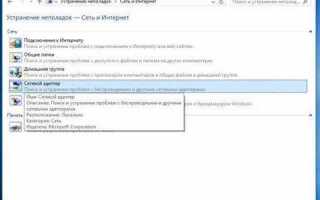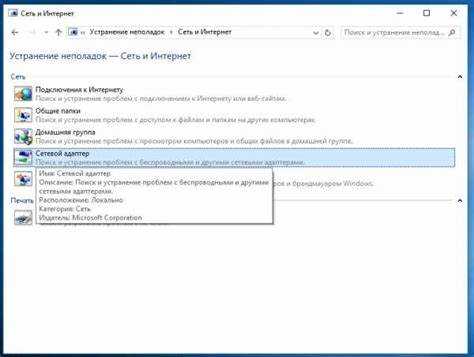
Для подключения к сети в Windows 10 используется сетевой адаптер, который может быть как встроенным, так и внешним. Важно знать, как найти этот адаптер, чтобы убедиться в его корректной работе, обновить драйвера или настроить подключение. Операционная система предоставляет несколько методов для получения информации о сетевых устройствах.
Первый способ – это использование Диспетчера устройств. Для этого нужно нажать правой кнопкой мыши на кнопку «Пуск» и выбрать «Диспетчер устройств». Здесь, в разделе «Сетевые адаптеры», будет отображен список всех установленных адаптеров, включая проводные и беспроводные устройства.
Если адаптер не отображается, возможно, его драйверы не установлены или устройство отключено. Для проверки нужно зайти в раздел «Сетевые подключения» через панель управления или настройки и убедиться, что адаптер активен. Если проблема сохраняется, рекомендуется обновить драйвера с сайта производителя или воспользоваться встроенным инструментом обновления Windows.
Кроме того, с помощью команды ipconfig в командной строке можно получить основную информацию о сетевых интерфейсах, включая IP-адрес и состояние подключения. Для более глубокого анализа можно воспользоваться сетевыми утилитами, которые позволяют диагностировать и устранять проблемы с адаптером.
Как открыть диспетчер устройств для поиска сетевого адаптера
Чтобы найти сетевой адаптер в Windows 10, откройте диспетчер устройств. Это инструмент для управления всеми установленными на компьютере устройствами, включая сетевые адаптеры.
Для открытия диспетчера устройств выполните следующие шаги:
- Нажмите сочетание клавиш Win + X.
- В появившемся меню выберите пункт Диспетчер устройств.
После этого откроется окно диспетчера устройств, где вы сможете найти сетевые адаптеры в соответствующем разделе.
- Разверните раздел Сетевые адаптеры, чтобы увидеть все доступные адаптеры.
- Если адаптер работает корректно, он будет отображаться без желтых восклицательных знаков. В случае проблем с устройством рядом с ним будет отображаться восклицательный знак.
В диспетчере устройств можно не только просматривать состояние адаптеров, но и обновлять драйвера, включать или отключать устройство, а также устранять неисправности. Для этого щелкните правой кнопкой мыши на нужном адаптере и выберите соответствующий пункт в контекстном меню.
Что делать, если сетевой адаптер не отображается в диспетчере устройств

Если адаптер не появился, проверьте настройки BIOS/UEFI. Иногда сетевой адаптер может быть отключен на уровне системы. Для этого перезагрузите компьютер, войдите в BIOS/UEFI и убедитесь, что сетевой интерфейс включен.
Еще одна причина – отсутствие драйверов. Перейдите на сайт производителя вашего устройства и загрузите актуальные драйвера для сетевого адаптера. Убедитесь, что драйвер совместим с вашей версией Windows 10. Установите драйвер вручную через «Диспетчер устройств» с помощью функции «Обновить драйвер».
Если проблема не исчезла, попробуйте использовать стандартные средства восстановления системы. Откройте «Параметры» > «Обновление и безопасность» > «Восстановление», и выберите «Возврат к предыдущей версии Windows», если недавно были установлены обновления, которые могли вызвать проблемы с сетевым адаптером.
В случае, когда адаптер продолжает отсутствовать, возможна физическая неисправность устройства. Проверьте, правильно ли подключен адаптер, или замените его на новый, если это возможно. Также можно попробовать адаптер в другом слоте или на другом компьютере.
Если все вышеописанные методы не дали результата, возможно, проблема в аппаратной части материнской платы или в сети драйверов Windows. В этом случае потребуется обратиться в сервисный центр для диагностики и ремонта устройства.
Как использовать команду «ipconfig» для получения информации о сетевом адаптере
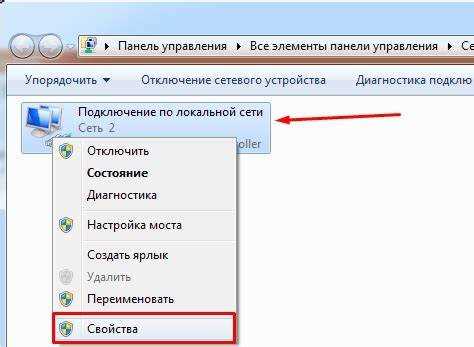
Команда «ipconfig» в Windows 10 позволяет быстро получить информацию о сетевых адаптерах, подключенных к компьютеру. Для этого откройте командную строку. Нажмите клавиши Win + R, введите «cmd» и нажмите Enter. В открывшемся окне командной строки введите команду «ipconfig» и нажмите Enter.
Вы увидите список сетевых адаптеров, включая информацию о каждом из них. Важно обратить внимание на следующие параметры:
IPv4-адрес – уникальный адрес, назначенный вашему устройству в сети, который используется для передачи данных. Он выглядит как последовательность из четырех чисел, разделенных точками (например, 192.168.1.1).
Маска подсети – определяет, какая часть адреса принадлежит сети, а какая – устройствам. Маска часто имеет вид 255.255.255.0.
Шлюз по умолчанию – это адрес маршрутизатора, через который устройство выходит в интернет или другие сети. Обычно это 192.168.1.1 или 192.168.0.1.
DNS-серверы – список серверов, используемых для разрешения доменных имен в IP-адреса. Эти адреса также отображаются при выполнении команды.
Если вам нужно больше информации, используйте команду «ipconfig /all». Она предоставляет подробности о каждом адаптере, включая физический адрес (MAC-адрес), DHCP-сервер, время аренды адреса и другие параметры.
Эти данные помогут вам диагностировать проблемы с подключением, а также получить информацию о текущих настройках сетевого адаптера.
Поиск информации о сетевом адаптере через Панель управления
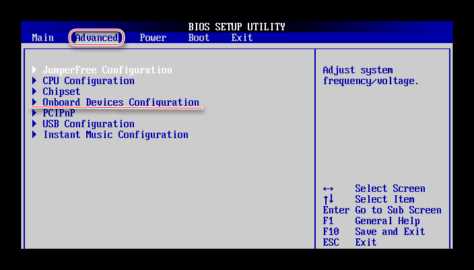
Для получения детальной информации о сетевом адаптере через Панель управления выполните следующие шаги:
1. Нажмите на кнопку «Пуск» и введите в поисковую строку «Панель управления». Откройте соответствующий результат.
2. В Панели управления выберите раздел «Сетевые подключения» (или «Центр управления сетями и общим доступом», в зависимости от настроек отображения).
3. В открывшемся окне будут отображаться все доступные сетевые адаптеры. Щелкните правой кнопкой мыши по адаптеру, который вас интересует, и выберите «Состояние».
4. В новом окне вы сможете увидеть подробную информацию о текущем подключении: скорость соединения, отправленные и полученные данные, а также параметры подключения, такие как IP-адрес и маска подсети.
5. Для получения дополнительных сведений, таких как MAC-адрес адаптера или сведения о драйверах, нажмите на кнопку «Сведения» или перейдите в «Свойства», чтобы открыть доступ к настройкам протоколов и драйверов.
Этот способ позволяет быстро оценить состояние и параметры адаптера, а также проверить его работоспособность или обнаружить проблемы с подключением.
Как обновить драйвера сетевого адаптера в Windows 10
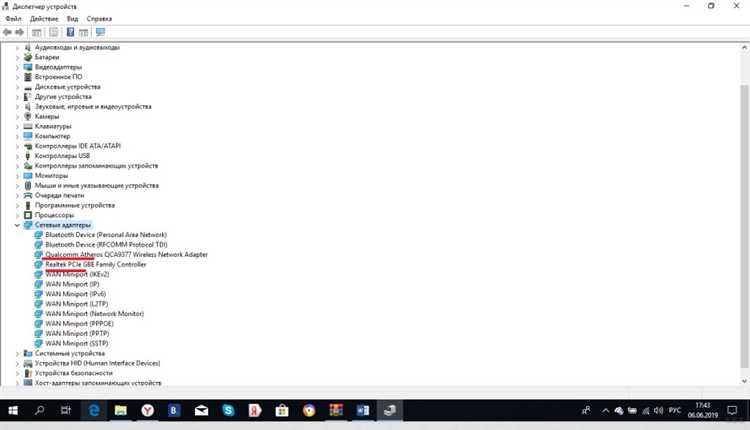
Для обновления драйвера сетевого адаптера в Windows 10 выполните следующие шаги:
1. Откройте «Диспетчер устройств». Для этого нажмите правой кнопкой мыши на значок «Пуск» и выберите «Диспетчер устройств».
2. В списке устройств найдите раздел «Сетевые адаптеры» и разверните его. Здесь будет отображаться ваш сетевой адаптер.
3. Щелкните правой кнопкой мыши на нужном адаптере и выберите «Обновить драйвер».
4. В появившемся окне выберите один из вариантов:
- Автоматический поиск обновлений – Windows 10 попробует найти и установить самый актуальный драйвер через интернет.
- Поиск драйвера на компьютере – если у вас есть уже скачанный драйвер, укажите путь к файлу на вашем компьютере.
5. После завершения поиска следуйте инструкциям на экране для завершения установки. Перезагрузите компьютер, если система этого потребует.
6. Если вы не получили обновлений через встроенный поиск, перейдите на сайт производителя сетевого адаптера и скачайте актуальную версию драйвера вручную.
7. В случае, если обновление драйвера не решает проблему с сетью, стоит проверить наличие обновлений для операционной системы в целом. Для этого перейдите в «Параметры» → «Обновление и безопасность» и выберите «Проверить наличие обновлений».
Таким образом, вы сможете обновить драйвера сетевого адаптера и улучшить стабильность соединения в Windows 10.
Как устранить проблемы с подключением, если сетевой адаптер не работает
Если сетевой адаптер не работает, первым шагом будет проверка его состояния в диспетчере устройств. Для этого откройте меню «Пуск», введите «Диспетчер устройств» и выберите соответствующий элемент. Найдите раздел «Сетевые адаптеры», и если рядом с вашим устройством есть восклицательный знак, это указывает на проблему.
Далее попробуйте обновить драйвера адаптера. Щелкните правой кнопкой на устройстве в «Диспетчере устройств» и выберите «Обновить драйвер». Используйте опцию автоматического поиска обновлений. В случае, если это не помогает, зайдите на сайт производителя вашего адаптера и загрузите последние драйвера вручную.
Если адаптер по-прежнему не работает, выполните сброс сети. Для этого откройте командную строку от имени администратора и выполните команду netsh int ip reset. Это восстановит настройки TCP/IP, которые могут быть повреждены.
Иногда проблема заключается в некорректной работе самого адаптера. Для устранения этой проблемы можно попробовать его отключить и снова включить. Для этого в «Диспетчере устройств» выберите сетевой адаптер, щелкните правой кнопкой и выберите «Отключить». После этого снова включите его, выбрав опцию «Включить».
Если проблема сохраняется, стоит проверить настройки BIOS. В некоторых случаях сетевой адаптер может быть отключен на уровне BIOS. Для проверки перезагрузите компьютер, войдите в BIOS и убедитесь, что сетевой адаптер включен.
Если перечисленные методы не помогли, возможно, проблема в аппаратной части устройства. В таком случае стоит обратиться в сервисный центр или заменить адаптер.
Вопрос-ответ:
Как найти свой сетевой адаптер на Windows 10?
Для того чтобы найти свой сетевой адаптер в Windows 10, нужно выполнить несколько простых шагов. Начните с того, что откройте «Диспетчер устройств» – для этого нажмите правой кнопкой мыши на кнопку «Пуск» и выберите «Диспетчер устройств». В открывшемся окне найдите раздел «Сетевые адаптеры». Раскрыв этот раздел, вы увидите все доступные сетевые устройства, включая Wi-Fi и Ethernet адаптеры.
Почему я не могу найти сетевой адаптер в списке устройств на Windows 10?
Если сетевой адаптер не отображается в списке устройств, возможно, он отключен или драйвера для него не установлены. Проверьте настройки BIOS, чтобы убедиться, что адаптер включен. Также стоит обновить драйвера устройства через «Диспетчер устройств» или скачать их с сайта производителя. Иногда проблема может быть связана с неисправностью самого адаптера, в этом случае рекомендуется провести его диагностику или заменить устройство.
Как включить сетевой адаптер в Windows 10?
Чтобы включить сетевой адаптер на Windows 10, откройте «Диспетчер устройств», как описано ранее, и найдите свой адаптер в разделе «Сетевые адаптеры». Если рядом с его названием есть значок с восклицательным знаком, это может означать, что устройство отключено или возникла проблема с драйверами. Чтобы включить адаптер, щелкните по нему правой кнопкой мыши и выберите «Включить устройство». Если проблема не устраняется, попробуйте обновить или переустановить драйвер.
Как узнать, какой сетевой адаптер используется в Windows 10?
Чтобы узнать, какой сетевой адаптер используется в вашей системе, откройте «Параметры» Windows 10 и перейдите в раздел «Сеть и Интернет». Далее выберите «Состояние» и нажмите на ссылку «Просмотр свойств сети». В открывшемся окне будет указана информация о текущем сетевом адаптере, включая его модель и тип соединения (Wi-Fi или Ethernet).